Corel Draw é o principal aplicativo dos programas de design gráfico desenvolvidos pela empresa Corel. É uma plataforma que trata da edição de imagens e fotografias do design gráfico vetorial, esse tipo de programa utiliza fórmulas matemáticas.
Atualmente, a plataforma Corel Draw está disponível para download e instalação no Windows e Mac e a última versão foi lançada no final de 2019. No entanto, o programa está no mercado de arte digital há mais de duas décadas e agora é a primeira opção na hora de editar uma imagem.
Como aprimorar uma imagem de bitmap usando o Corel DRAW?
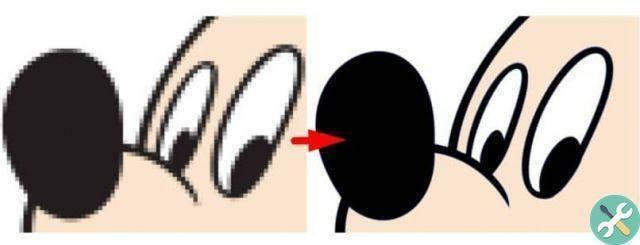
Sendo um programa tão completo, o Corel foi redesenhado em vários aspectos, este, com a visão de oferecer ao artista diversas alternativas para a criação de imagens gratuitas e personalizadas.
La bitmap aplicação é uma ferramenta equipado no painel de opções do Corel Draw. É uma figura retangular desenvolvida por bits e possui uma cor específica para cada pixel que a compõe, todas essas figuras criam uma forma chamada bitmap.
Estratégias de modificação
No entanto, existem algumas dificuldades ou erros que podem danificar a imagem. Para este tipo de erros existem algumas estratégias de edição, entre as quais se destacam:
As reformas mais comuns que podem ser aplicadas a um erro na edição de um bitmap focam no correção de tamanho retrato. Basicamente o tamanho do Bitmap é aumentado ou diminuído.
Ao aumentar a altura e a largura de um Bitmap, o programa cria automaticamente novos bitmaps adjacentes, esses novos mapas assumem a cor do pixel que os cerca.
Reduzindo o tamanho, a resolução da imagem bitmap fica muito mais pixelada, isso significa que os detalhes podem ser apreciados muito melhor.
Etapas para corrigir ou melhorar o tamanho
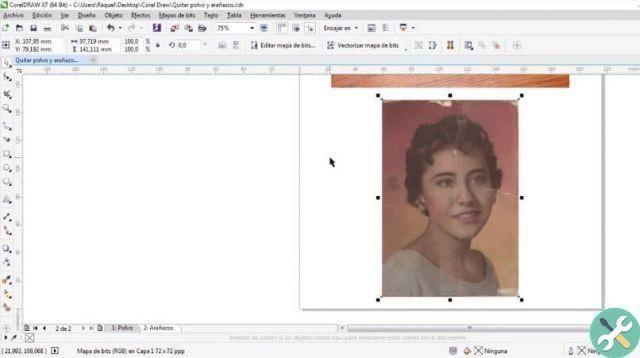
- Selecione o bitmap que deseja aprimorar.
- Clique na opção bitmap e escolha "Nova amostragem".
- A seguir, você precisará escolha uma unidade de medida das caixas de altura e largura.
- Você pode adicionar ou remover medidas como achar melhor.
- olhar melhorar a aparência curvas, clique na caixa "Suave".
- Isso fará com que o tamanho das curvas no bitmap seja alterado da mesma maneira.
Outra estratégia que pode ser aplicada é alterar a resolução da imagem criada pelos bitmaps, as próprias imagens são consistem em pixels, as imagens ou arquivos com melhor resolução terão uma quantidade maior de pixels densamente compactados.
Resolução de imagem
Aumentar ou diminuir o tamanho do arquivo afetará a resolução da própria imagem, para fazer alterações de resolução você pode seguir o seguinte processo:
- Selecione o bitmap que você deseja corrigir.
- Entre no painel de opções suspenso e clique em bitmap e, em seguida, "Reamostragem".
- Escolha a opção "resolução", você encontrará duas janelas suspensas nas quais terá que preencher as caixas de direção, tanto na horizontal quanto na vertical.
- Usando essas duas técnicas, o bitmap provavelmente obterá uma imagem muito mais profissional e estética. No entanto, você pode aplicar outros efeitos ao próprio arquivo para obter o resultado desejado.
Ferramentas disponíveis no Corel Draw
A versão Corel Draw é a versão mais completa dos produtos de edição gráfica desenvolvidos pela Corel, por isso possui infinitas ferramentas que podem ser aplicadas:
- objeto: permite recriar figuras geométricas simples e complexas, como polígonos, estrelas ou espirais.
- Curva de três pontos: esta ferramenta permite desenhar curvas na imagem que têm início, corpo e fim.
- Polilinha: esta opção serve para desenhar linhas retas direcionadas em todas as direções.
Além desses aplicativos, existem vários efeitos que podem ser executados na imagem, como adicionar contornos a objetos, corrigir a aparência desfocada de uma fotografia, colocar efeitos personalizados no texto e no plano de fundo, etc. Tudo depende da criatividade e motivação do artista na utilização do programa.
EtiquetasCorel Draw


























